怎样解决Windows XP无法创建工具栏的问题?
1、单击左下角的“开始”菜单,弹出的列表单击“运行”,在打开框中输入%USERPROFILE%\Application Data\Microsoft\Internet Explorer,单击“确定”
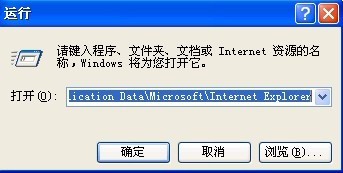
2、在打开的文件夹窗口空白处鼠标右键“新建”——“文件夹”
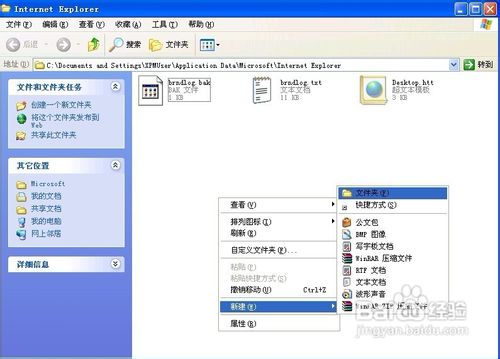
3、鼠标右击新建文件夹,单击“重命名”按钮,将其命名为“Quick Launch”

1、在键盘上按WIN+R快捷键来打开运行对话框,输入cmd命令

2、在命令提示符窗口下输入IE4UINIT.EXE,回车
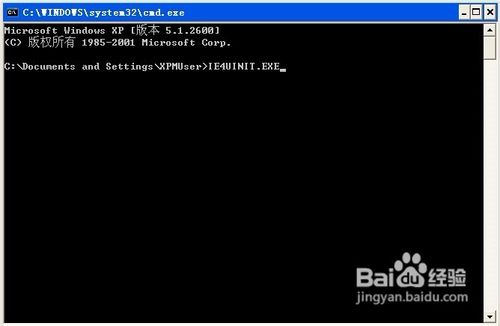
3、在下一行分别输入以下两条命令并按回车键
regsvr32 shell32.dll /i
regsvr32 BROWSEUI.DLL /i

4、弹出注册DLL服务和安装DLL成功的对话框说明已将信息写入注册表中

1、“开始”,“运行”,输入“regedit”命令来打开注册表编辑器

2、在左侧窗口将文件夹定位到以下注册表项
HKEY_CLASSES_ROOT\CLSID\{D82BE2B0-5764-11D0-A96E-00C04FD705A2}

3、双击打开右边窗口的默认值,在数据数值框中输入“IShellFolderBand”,单击“确定”

4、单击{D82BE2B0-5764-11D0-A96E-00C04FD705A2}项前面的加号,展开“InProcServer32”项
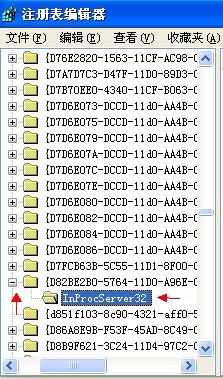
5、在“InProcServer32”项右边窗口双击打开默认值,输入数据数值%SystemRoot%\system32\SHELL32.dll,单击“确定”

6、鼠标右键空白处单击“新建”——“字符串值”

7、鼠标右击新值 #1,单击“重命名”按钮,将名称命名为“ThreadingModel”

8、双击打开“ThreadingModel”键值,在数据数值对话框键入“Apartment”,单击“确定”
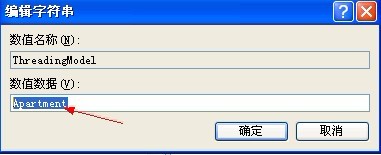
9、也可将以下内容拷贝到文本文档里,并将其命名为1.reg,最后双击该扩展名为.reg的注册表文件,导入注册表信息
Windows Registry Editor Version 5.00
[HKEY_CLASSES_ROOT\CLSID\{D82BE2B0-5764-11D0-A96E-00C04FD705A2}]
@="IShellFolderBand"
[HKEY_CLASSES_ROOT\CLSID\{D82BE2B0-5764-11D0-A96E-00C04FD705A2}\InProcServer32]
@=hex(2):25,00,53,00,79,00,73,00,74,00,65,00,6d,00,52,00,6f,00,6f,00,74,00,25,\
00,5c,00,73,00,79,00,73,00,74,00,65,00,6d,00,33,00,32,00,5c,00,53,00,48,00,\
45,00,4c,00,4c,00,33,00,32,00,2e,00,64,00,6c,00,6c,00,00,00
"ThreadingModel"="Apartment"
